Edytor funkcji rastrowych jest wizualnym interfejsem programistycznym służącym do budowania łańcuchów przetwarzania analizy zobrazowań i analizy rastrowej. Procedury wykonywania zadań można zapisywać jako szablony funkcji rastrowych (RFT), które mogą zautomatyzować procesy i analizy zobrazowań. W edytorze funkcji rastrowych można tworzyć i modyfikować szablony RFT. W edytorze funkcji rastrowych łańcuch funkcji jest reprezentowany przez diagram łączący ze sobą sekwencje funkcji, w którym dane wynikowe jednej lub większej liczby funkcji są używane jako dane wejściowe innej funkcji.
Dostęp do funkcji rastrowych można również uzyskać za pomocą panelu System. Kliknięcie przycisku Dodaj do edytora powoduje dodanie funkcji.
Możliwości edytora funkcji rastrowych
Edytor funkcji umożliwia wykonywanie wielu różnych zadań, takich jak:
- Wizualizacja sekwencji procedury wykonywania zadań w postaci diagramu przetwarzania.
- Budowanie szablonów RFT przez dodawanie do diagramu funkcji rastrowych, zmiennych rastrowych, skalarów, warstw rastrowych, zestawów danych i innych typów danych oraz łączenie ich w celu wykonania analizy. Analizę można wykonać na bieżącym zasięgu wyświetlania lub w sposób rozproszony przy użyciu analizy rastrowej.
- Zapisywanie łańcucha funkcji warstwy rastra funkcji w postaci szablonu RFT.
- Ułatwianie korzystania z szablonu RFT innym użytkownikom przez zmianę nazw funkcji, nazw zmiennych rastra i nazw zmiennych funkcji oraz ich udostępnianie.
Szablon funkcji rastrowej
Szablon RTF jest podobny do modelu. Szablon RFT może zawierać jedną lub większą liczbę funkcji rastrowych połączonych ze sobą w łańcuch tworzący procedurę wykonywania zadań. Edytor funkcji udostępnia narzędzia służące do organizowania szablonów znajdujących się na pasku narzędzi w górnej części okna Edytor funkcji oraz do zarządzania nimi.
Przedstawiony poniżej szablon RFT ilustruje metodologię opisu stopnia wypalenia i przywracania właściwego stanu roślinności przy użyciu zobrazowań sprzed i po pożarze. Odpowiednie funkcje są umieszczane w edytorze i interaktywnie łączone w szablonie funkcji rastrowej, przy czym dane wynikowe jednej funkcji stanowią dane wejściowe następnej funkcji w łańcuchu przetwarzania.
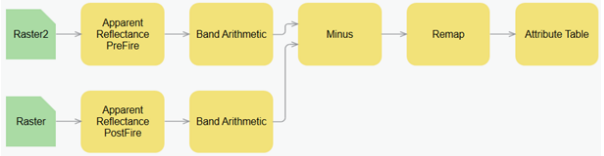
Tworzenie szablonu RFT
Funkcje rastrowe są podstawowymi elementami składowymi szablonu RFT. Istnieje wiele funkcji rastrowych, których można używać przy wykonywaniu zadań na zobrazowaniach i rastrach. Po zidentyfikowaniu funkcji niezbędnych do wykonania danego zadania można je dodać do szablonu RFT.
Aby utworzyć szablon RTF, postępuj zgodnie z poniższymi instrukcjami.
- Sprawdź, czy jesteś użytkownikiem zalogowanym w instytucji i masz uprawnienia do tworzenia zasobów.
- Kliknij przycisk Analiza
 .
. - Na panelu Wykonaj analizę kliknij opcję Analiza rastrowa, a następnie kliknij opcję Utwórz szablon funkcji rastrowej w celu wykonania złożonego przetwarzania i analizy
 .
. Zostanie wyświetlone puste okno edytora funkcji.
Okno edytora funkcji jest podzielona na dwie części. Lista dostępnych funkcji znajduje się na panelu System, a obok niego wyświetlana jest przestrzeń robocza edycji łańcucha funkcji rastrowych.
Narzędzia w górnej części okna pozwalają na tworzenie szablonów RFT i zarządzanie nimi. Za pomocą tych narzędzi można przesuwać i wyrównywać kompozycję, dodawać wejściowe zmienne rastra, dodawać wejściowe skalary i usuwać węzły funkcji.
- Na panelu System wpisz tekst Spadki w polu wyszukiwania i kliknij przycisk Dodaj funkcję
 , aby dodać funkcję rastrową do okna edycji.
, aby dodać funkcję rastrową do okna edycji. - Na panelu System wpisz tekst Ponowne przyporządkowanie w polu wyszukiwania i kliknij przycisk Dodaj funkcję, aby dodać funkcję rastrową do okna edycji.
- Kliknij przycisk Dodaj zmienną rastra
 , aby dodać wejściowe źródło danych do łańcucha funkcji rastrowych.
, aby dodać wejściowe źródło danych do łańcucha funkcji rastrowych.Aby połączyć dwa węzły, należy kliknąć i przeciągnąć krawędź węzła źródłowego funkcji rastrowej do węzła docelowego funkcji rastrowej, tworząc między nimi połączenie.
- Kliknij krawędź zielonego węzła Dodaj zmienną rastra i połącz go z węzłem funkcji rastrowej Spadki (DEM).
- Kliknij krawędź węzła Spadki (Wyjście) i połącz go z węzłem funkcji rastrowej Ponowne przyporządkowanie (Raster).
- Kliknij przycisk Kompozycja
 w górnej części okna edytora, aby uporządkować kompozycję łańcucha funkcji rastrowych.
w górnej części okna edytora, aby uporządkować kompozycję łańcucha funkcji rastrowych.Węzły funkcji łańcucha przetwarzania są połączone, a kompozycja jest zorganizowana.

- Kliknij dwukrotnie węzeł funkcji Spadki, aby skonfigurować parametry funkcji rastrowej.
Zostanie wyświetlona strona właściwości zawierająca następujące karty:
- Ogólne — podaj nazwę i opis funkcji. Jest to przydatne w przypadku tworzenia łańcucha funkcji rastrowych o wielu funkcjach. Nazwa funkcji pozwala opisać jej przeznaczenie, aby każda osoba w instytucji, która z niej korzysta, mogła się dowiedzieć, w jaki sposób należy używać danego łańcucha funkcji. Skonfiguruj opcję Typ piksela wynikowego. Jeśli opcja ta nie zostanie skonfigurowana, typ danych wynikowych będzie zgodny z typem piksela wejściowego.
- Parametry — edycja parametrów funkcji.
- Zmienne — pokaż parametry funkcji członkom firmy. Parametry można skonfigurować jako publiczne (InPublic). Można także zmienić nazwy parametrów, takich jak zmienna Nazwa, aby udostępnić dodatkowy kontekst.
- Po utworzeniu łańcucha funkcji kliknij przycisk Zapisz.
- W oknie dialogowym Zapisz podaj tytuł, znaczniki i folder danych wynikowych.
- Kliknij przycisk OK na dole strony.
Nowy łańcuch funkcji zostanie wyświetlony na stronie Analiza.
Na stronie Analiza znajduje się panel zawierający podsumowanie każdej funkcji rastrowej w łańcuchu przetwarzania. Można tam zweryfikować ustawienia parametrów dla każdej funkcji i Wyświetlić podgląd wynikowego łańcucha przetwarzania. Jeśli wyniki nie będą zadowalające, można zmienić ustawienia parametrów i jeszcze raz wyświetlić podgląd wyników.
- Kliknij przycisk Uruchom analizę, aby uruchomić łańcuch przetwarzania.
Wyniki działania łańcucha przetwarzania funkcji rastrowej zostaną wyświetlone w przeglądarce map Map Viewer lub innej wyświetlającej aplikacji klienckiej.
Edytowanie istniejącego szablonu RFT
Aby zmodyfikować i zastosować istniejący szablon RFT, postępuj zgodnie z poniższymi instrukcjami.
- Sprawdź, czy jesteś użytkownikiem zalogowanym w instytucji i masz uprawnienia do tworzenia zasobów.
- Kliknij przycisk Analiza
 .
. - Na panelu Wykonaj analizę kliknij przycisk Przeglądaj szablony funkcji rastrowej i niestandardowe narzędzia internetowe
 .
. Zostanie wyświetlona strona zasobów portalu Niestandardowe narzędzia do analizy.
- Na panelu Filtr kliknij opcję Typ elementu > Szablony funkcji rastrowych, aby wyświetlić listę zapisanych szablonów RFT.
- Znajdź na liście dany szablon RTF, kliknij strzałkę rozwijania na przycisku Wybierz, a następnie kliknij opcję Edytuj.
Szablon RFT zostanie udostępniony do edycji w edytorze funkcji rastrowych.